文章目录
前言
作为一个C# 上位机,我认为上位机的终点就是机器视觉+运动控制。最近学了会Halcon发现机器视觉还是要学一下OpenCV。作为一个爱学习的程序员,我认为Python是逃不过的,毕竟Python可以使用的场景实在太多了,深度学习,人工智能。虽然我是本科学历,但是我还是想去了解一下。
CSDN标题里个括号对应视频的分P
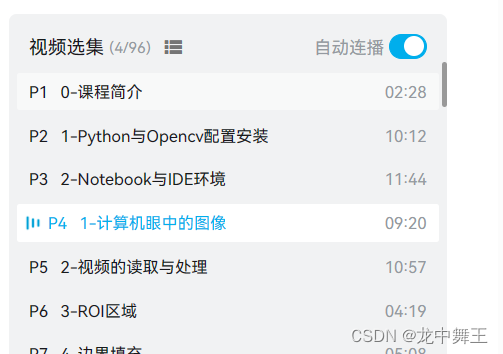
相关链接
环境配置:Anaconda
Anaconda是一个方便管理的Python集成包,优点如下:
- 集成了180个常用的科学计算的包
- 方便管理多个版本的Python环境
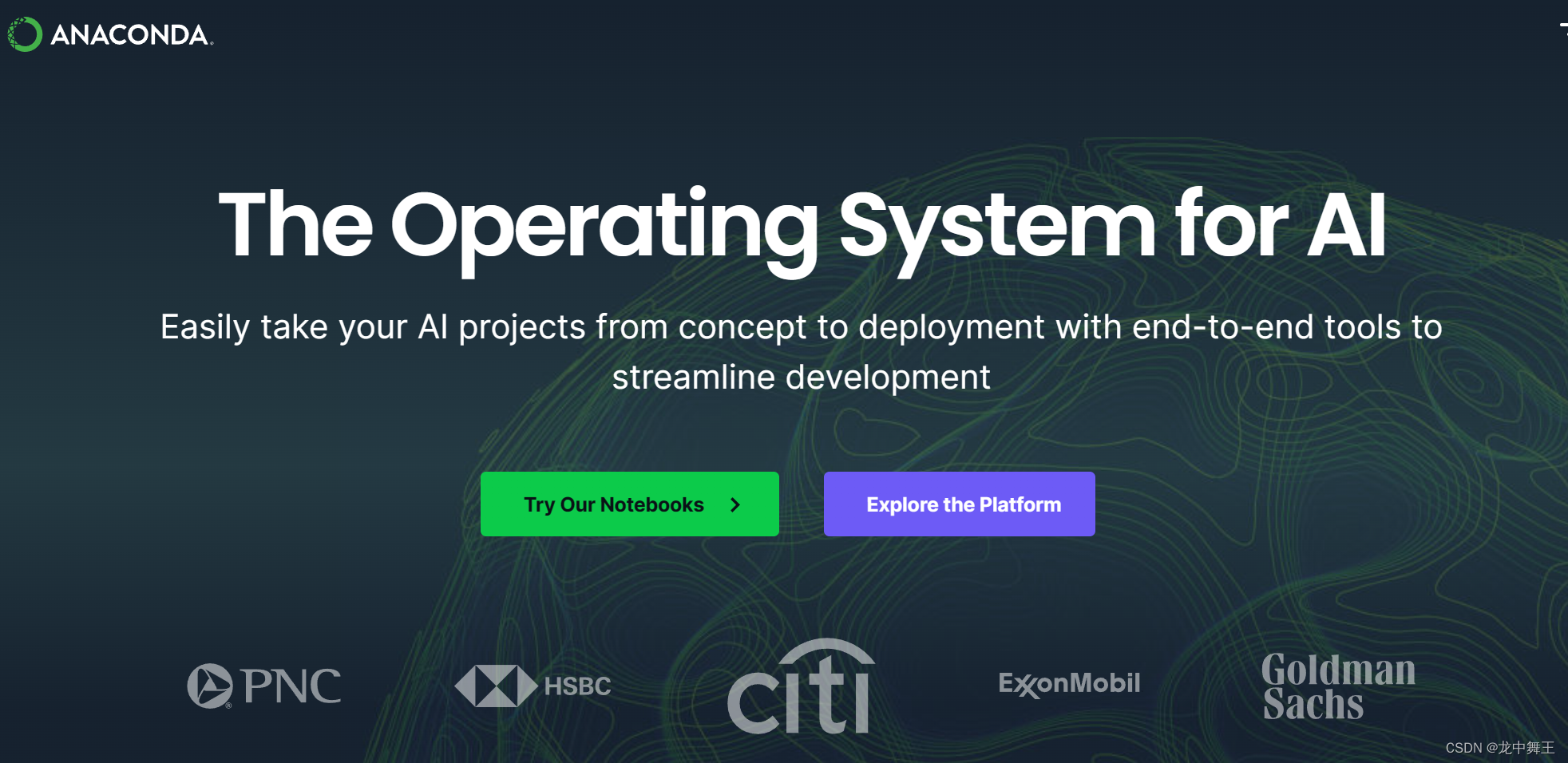
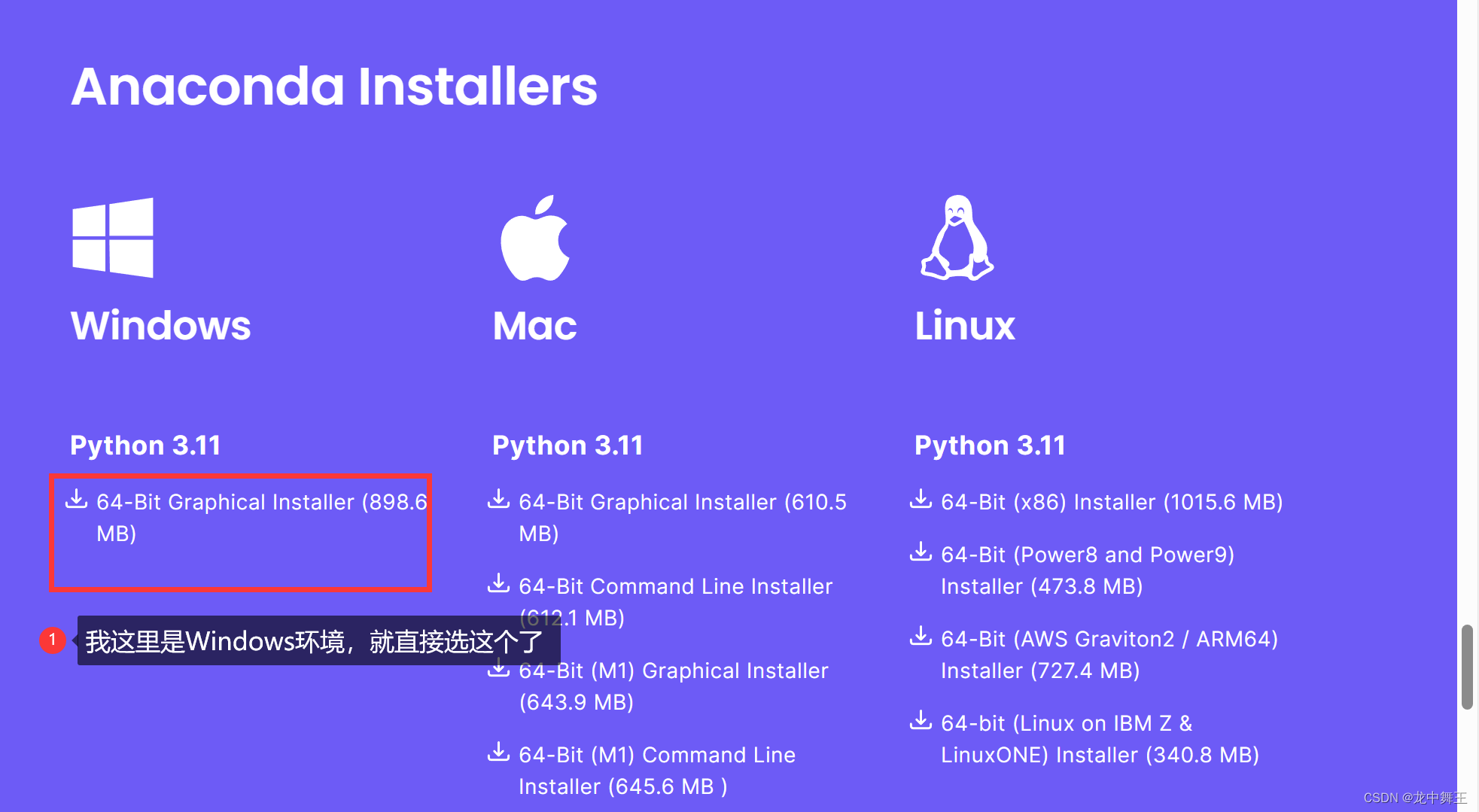
一路确定就可以了,要记得安装的位置
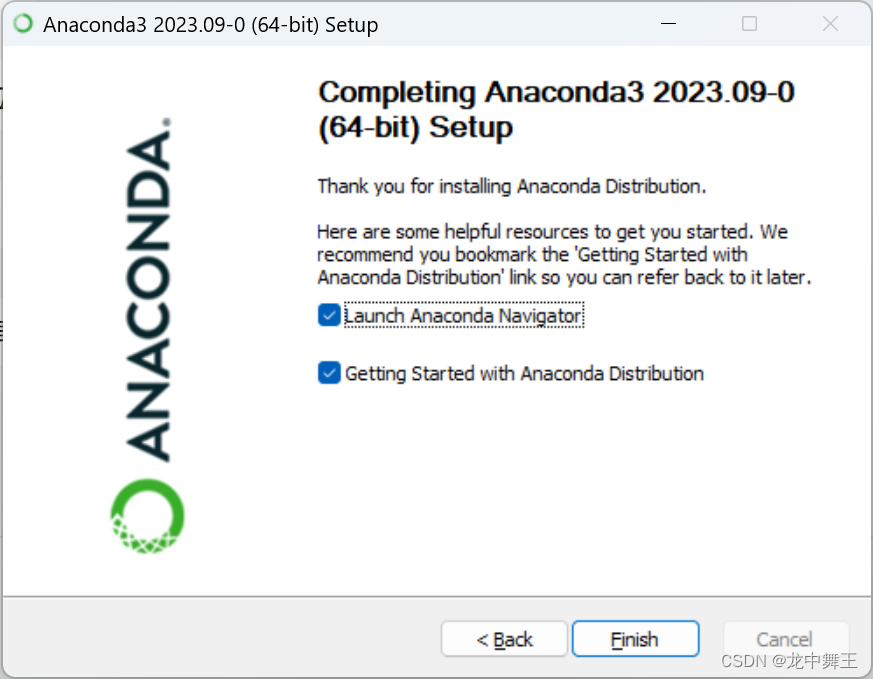
Python配置
如果你的电脑只装了一个Python环境,就直接安装就好了。我这里提供多个python环境的解决方案。
找到你的Anaconda的安装位置,使用命令行进入,然后输入python就可以看到你安装的Python版本了。我这里的安装位置是E盘的Anaconda位置

然后再cd到Script目录,输入pip list,查看安装包
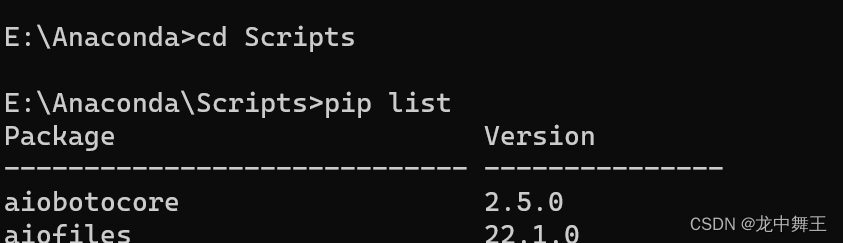
OpenCV
在Scirpt目录中,直接运行
pip install opencv-python
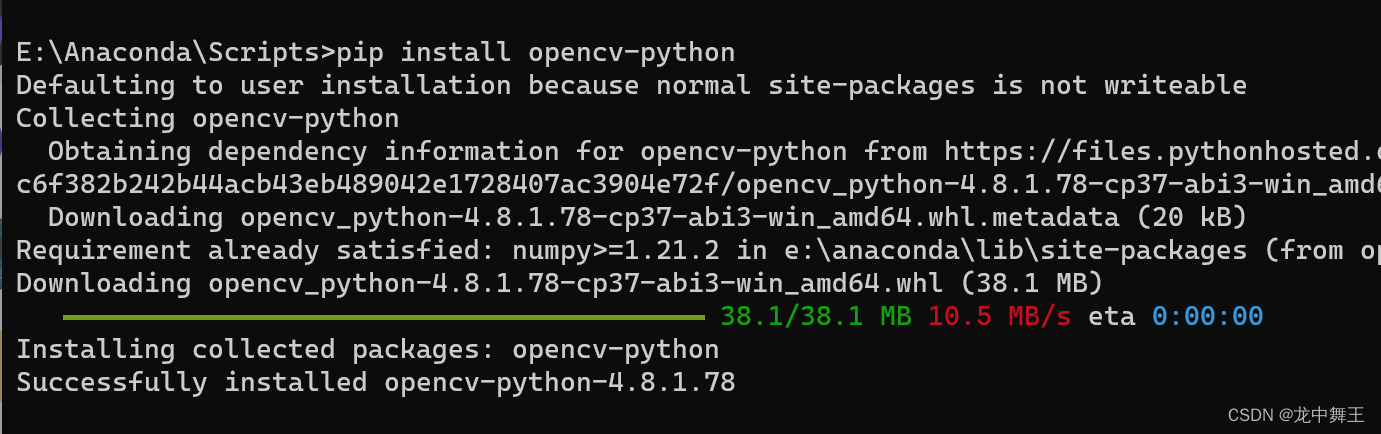
然后退到根目录,看看OpenCV是否安装成功

如果我们cv2.__version__能正常显示Python版本,那就说明我们python版本安装是正确的版本。
Opencv-contrib:Opencv扩展
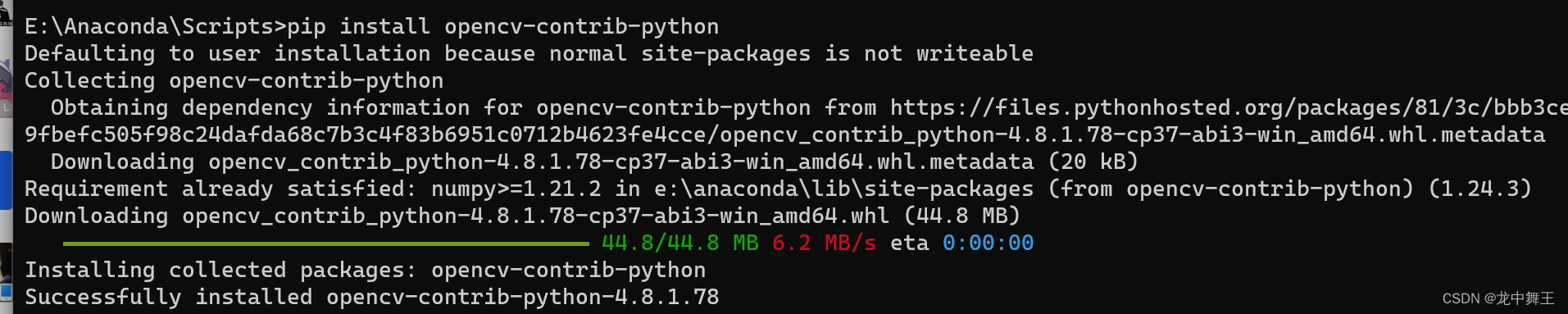
Notebook:python代码笔记
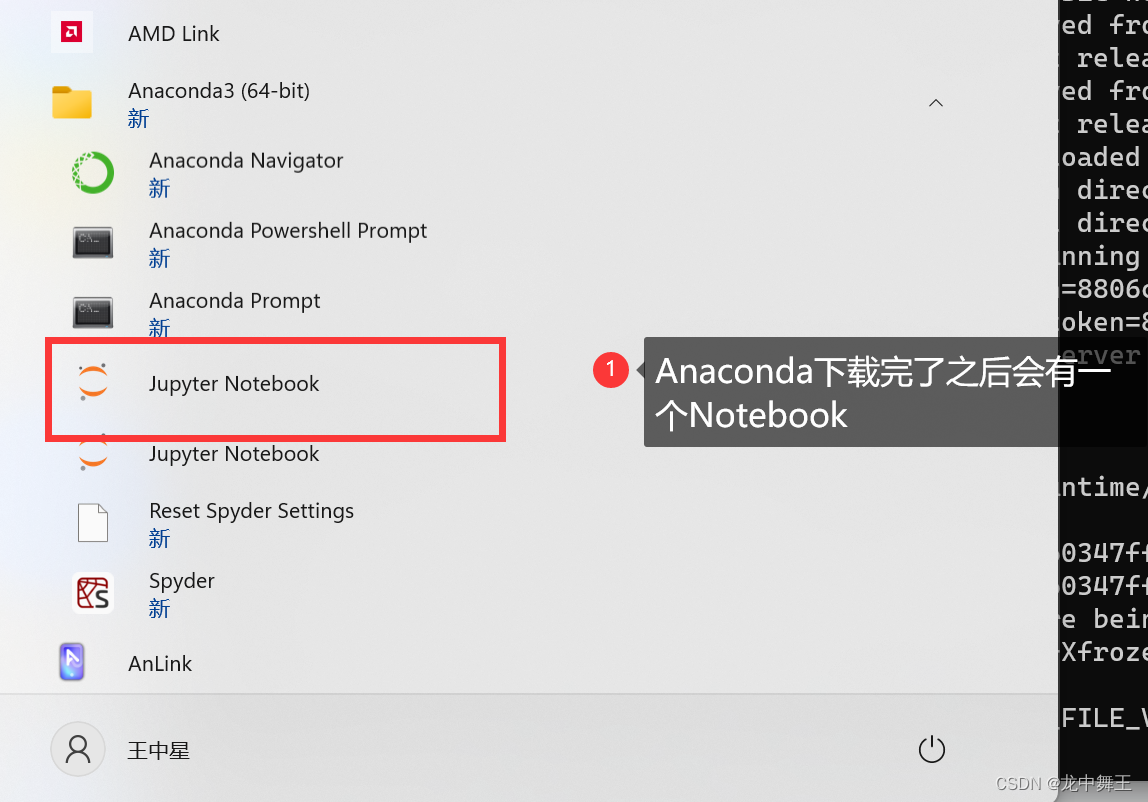
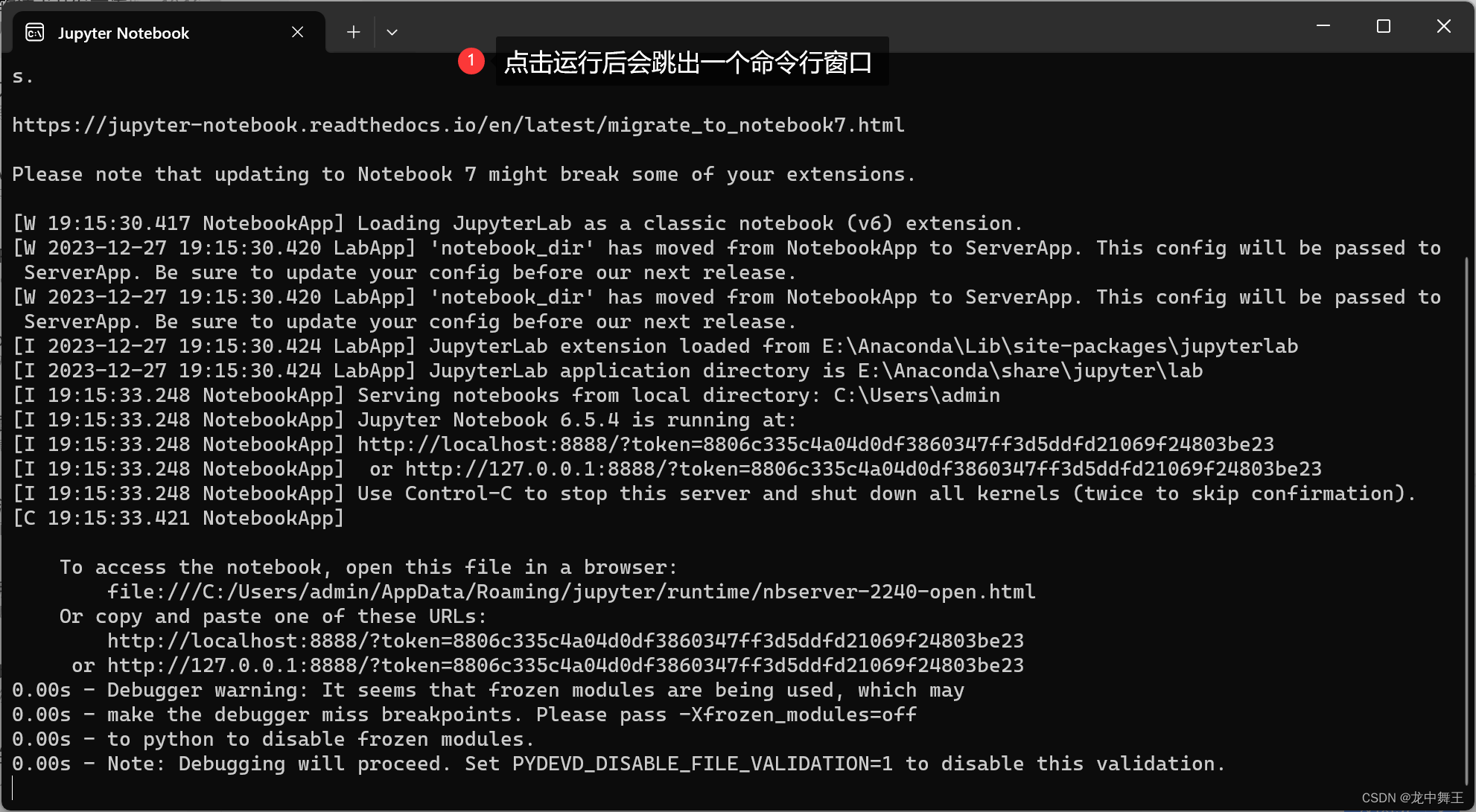
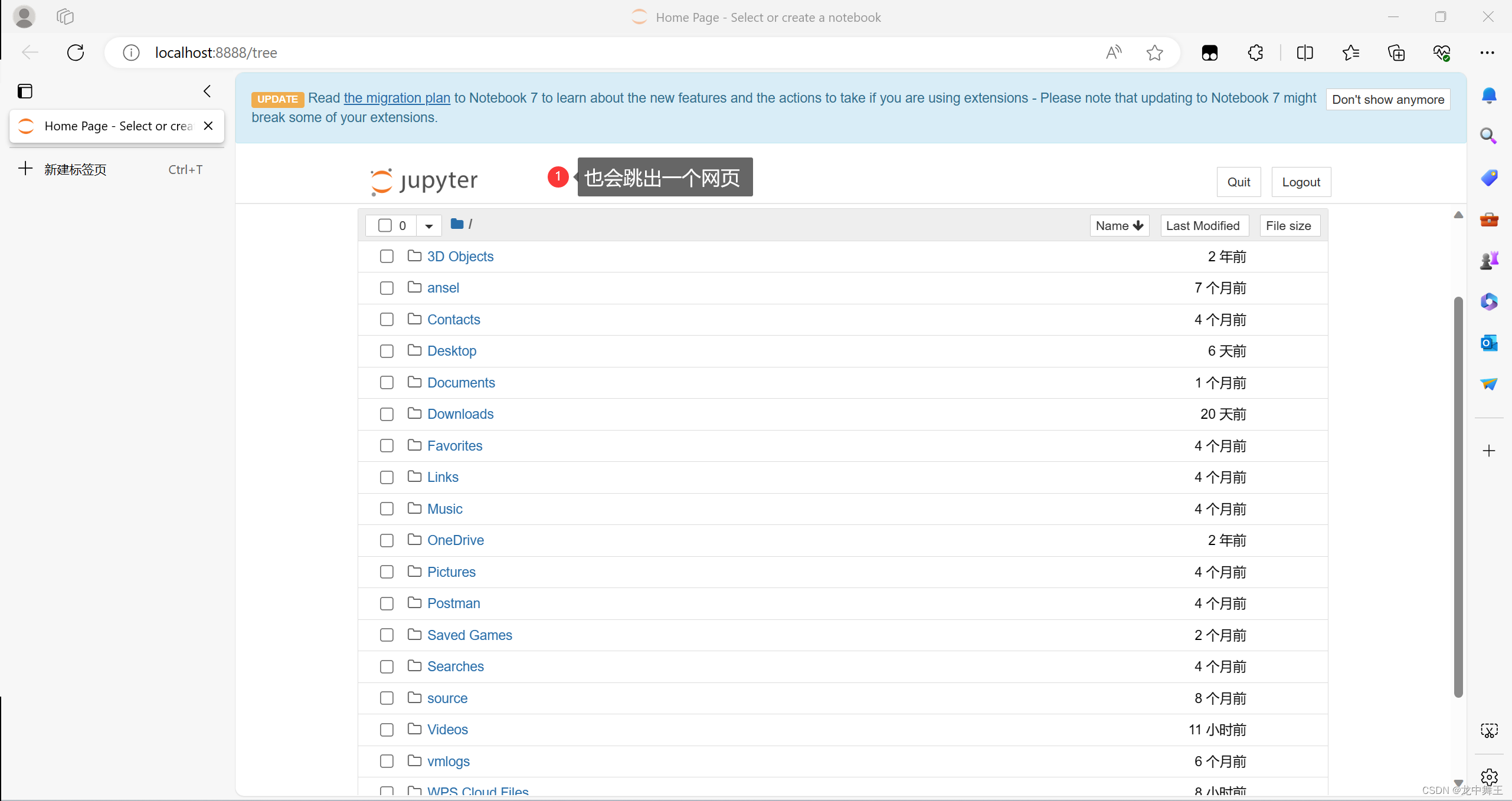
vscode配置
我个人选择vscode,史上最强IDE。
配置Anaconda
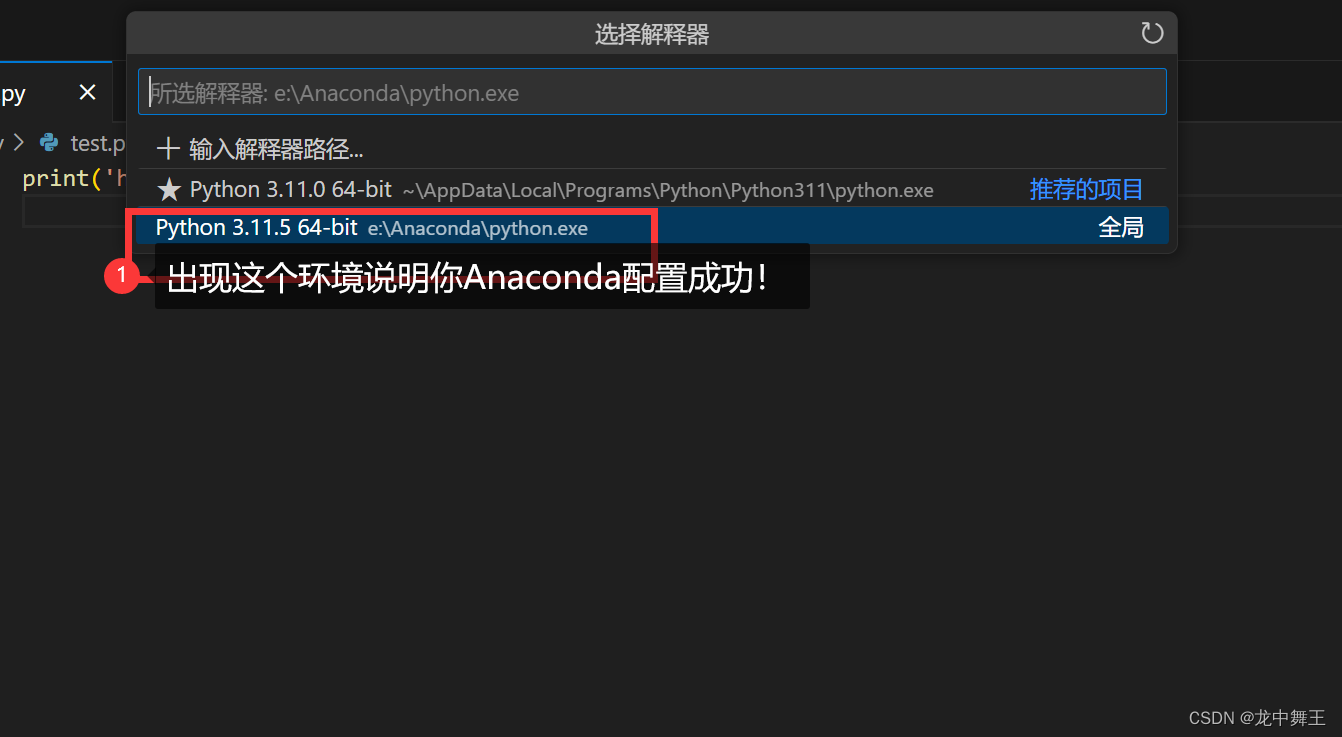
运行如下代码
import sys
print(sys.version)
print('hello world!')

Jupyter
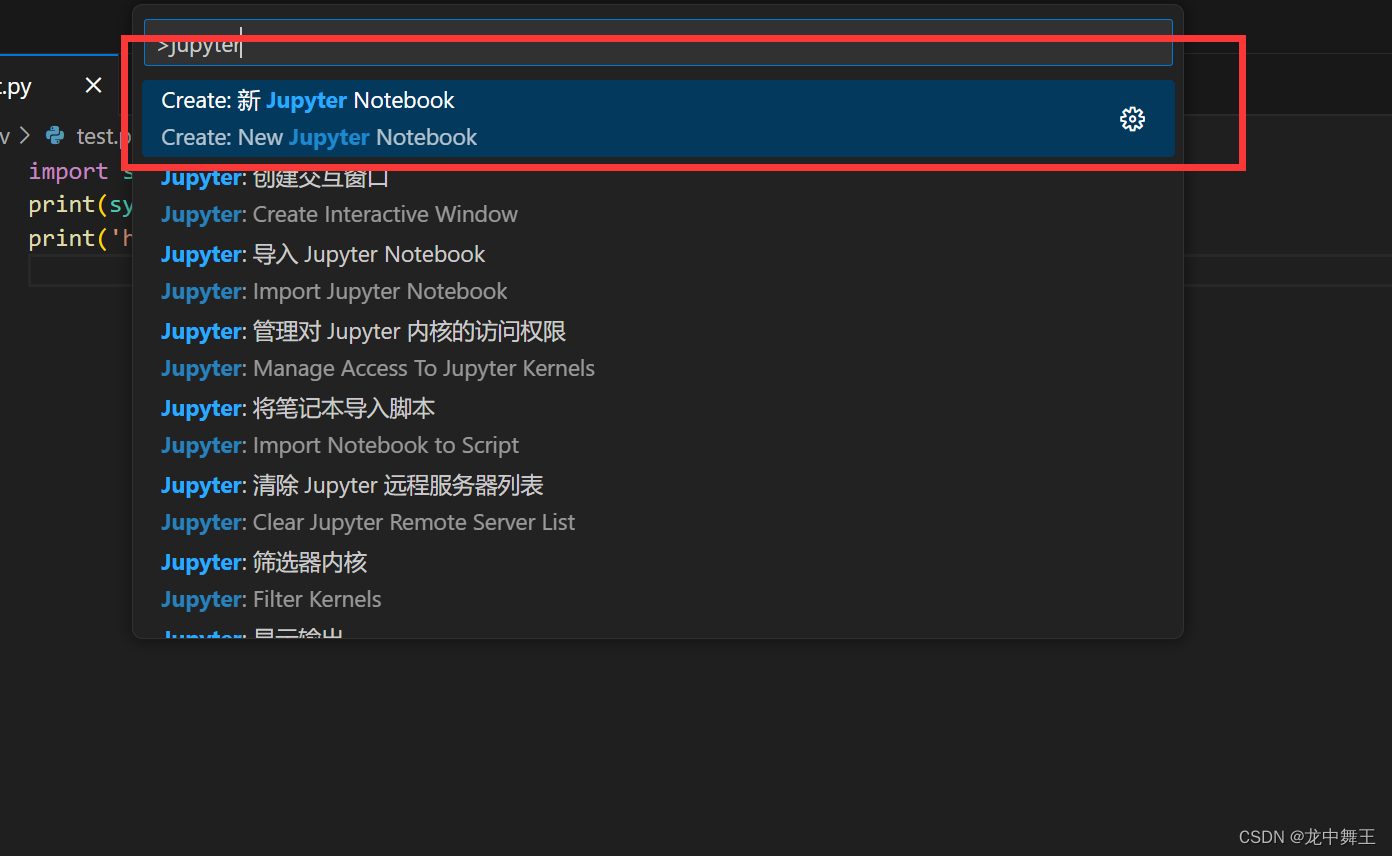
运行成功,虽然我暂时也不知道有啥用
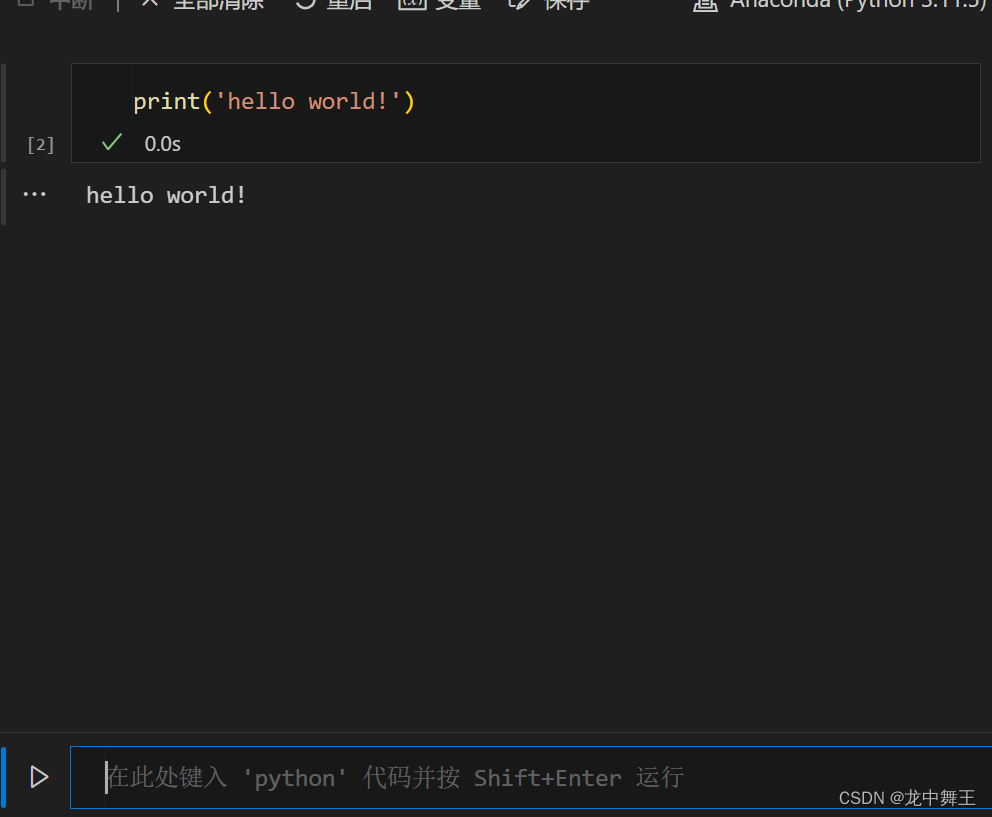
运行如下代码
#%%
# 测试注释
import pandas as pd
import numpy as np
import matplotlib.pyplot as plt
p = np.linspace(0,20,100)
plt.plot(p,np.sin(p))
plt.show()
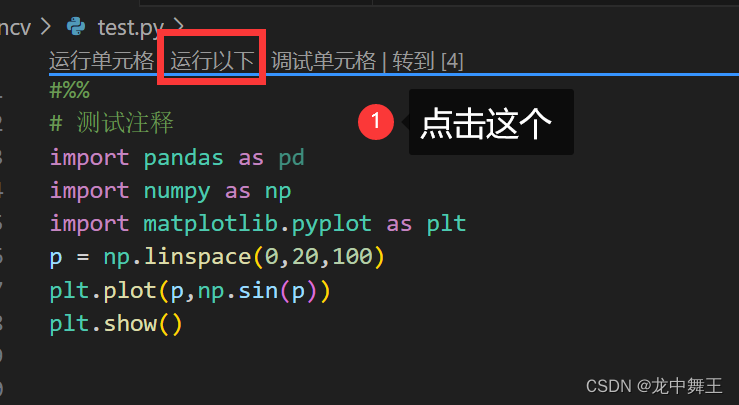
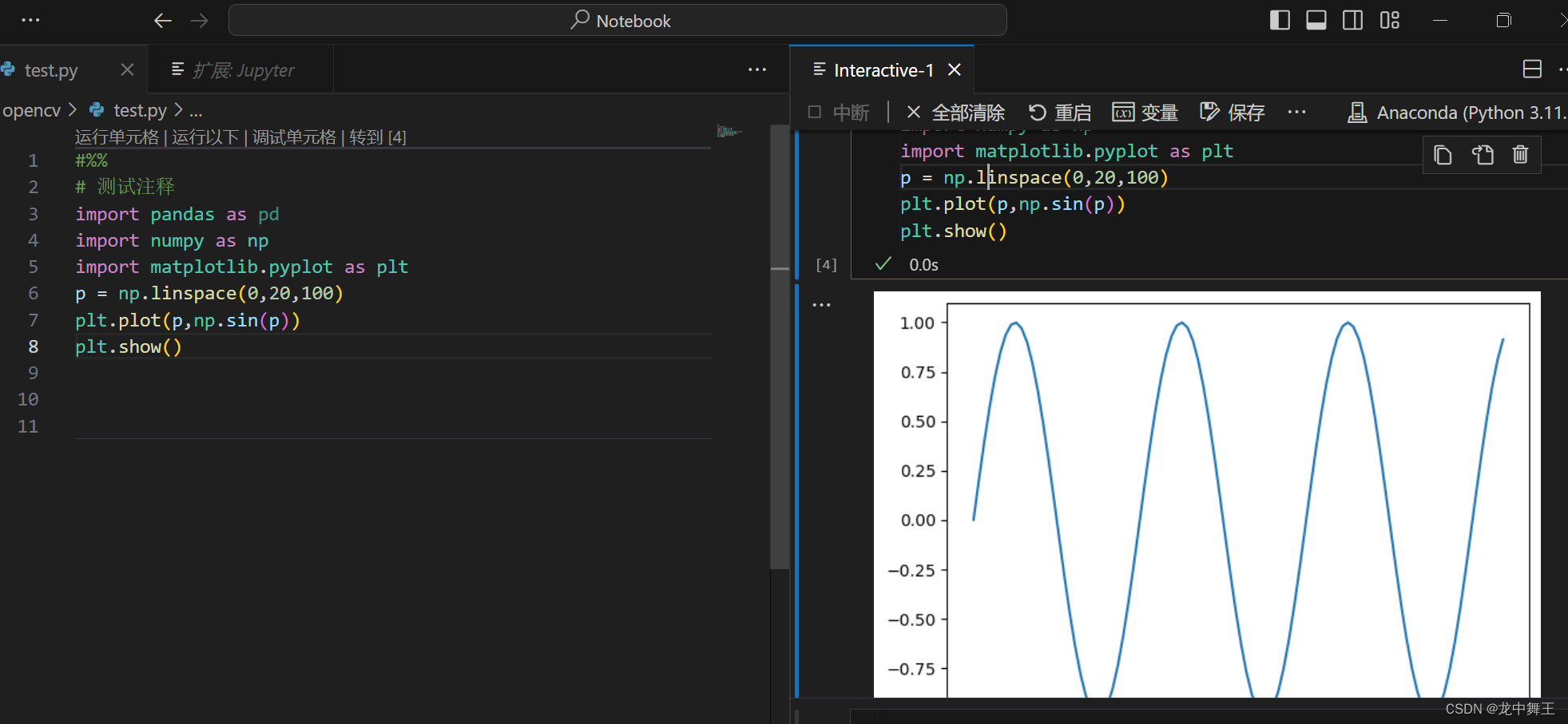
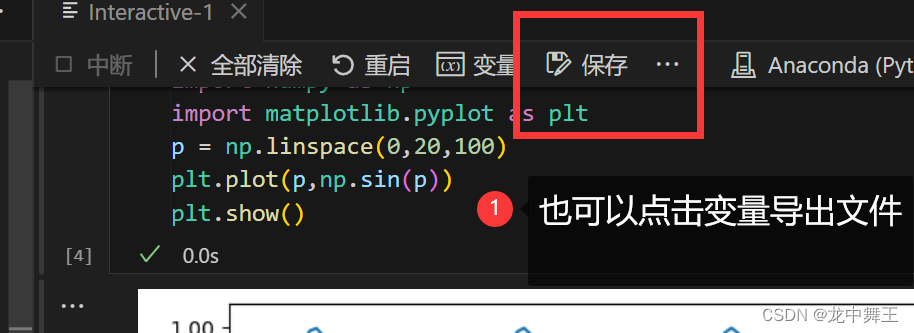
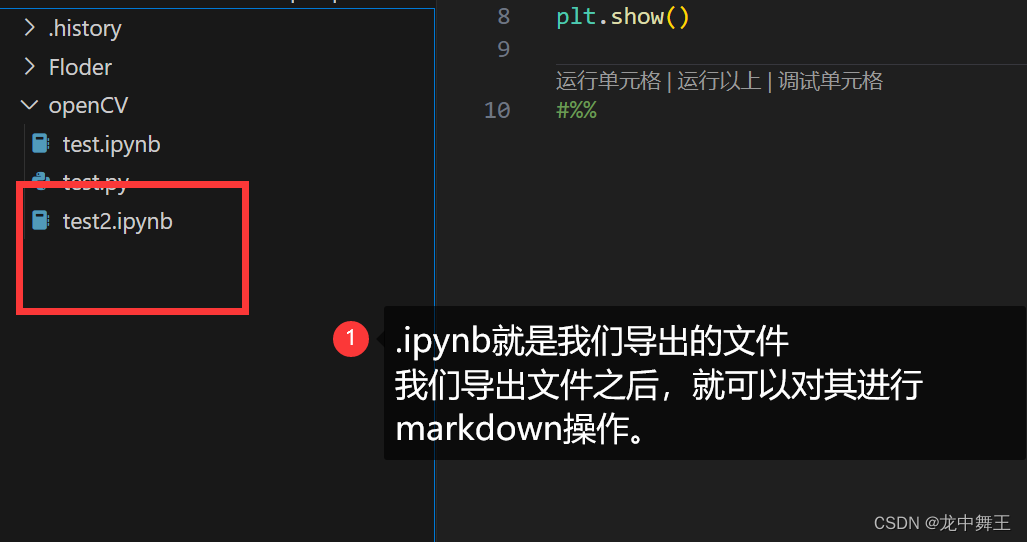
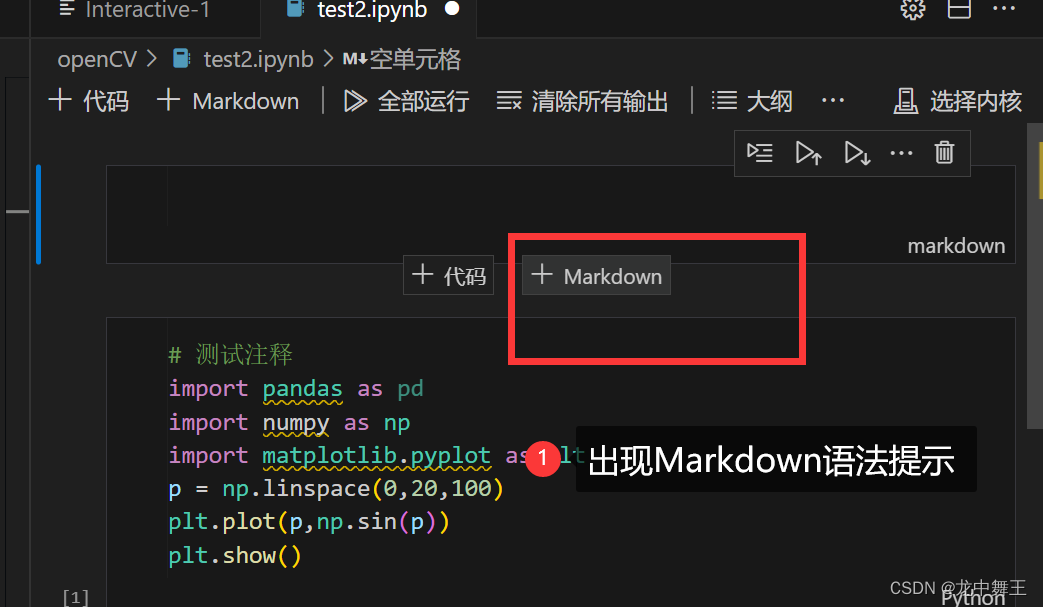
文件导出
vscode建议直接导出html,再使用html转pdf进行转换,因为直接导出pdf需要安装xelatex。
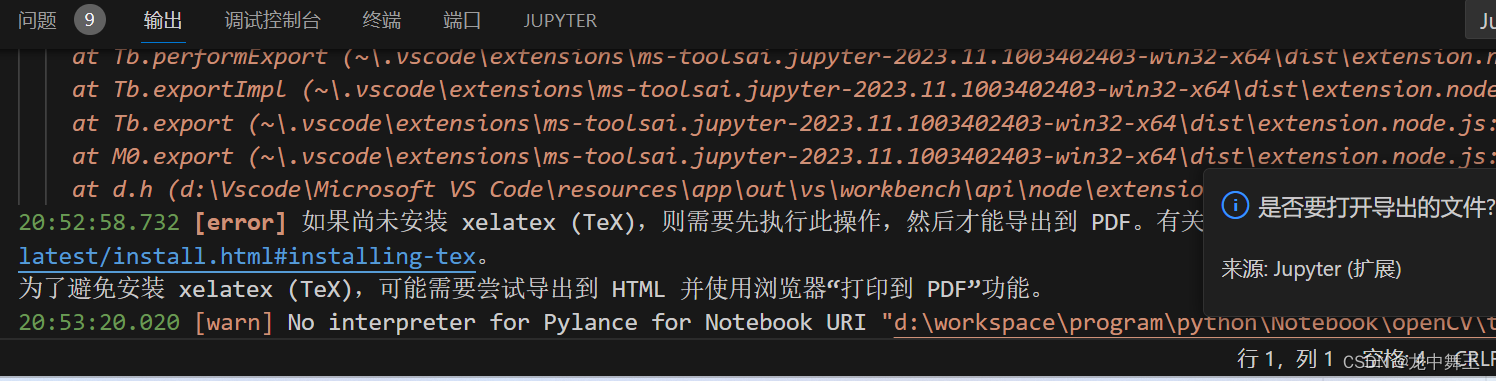
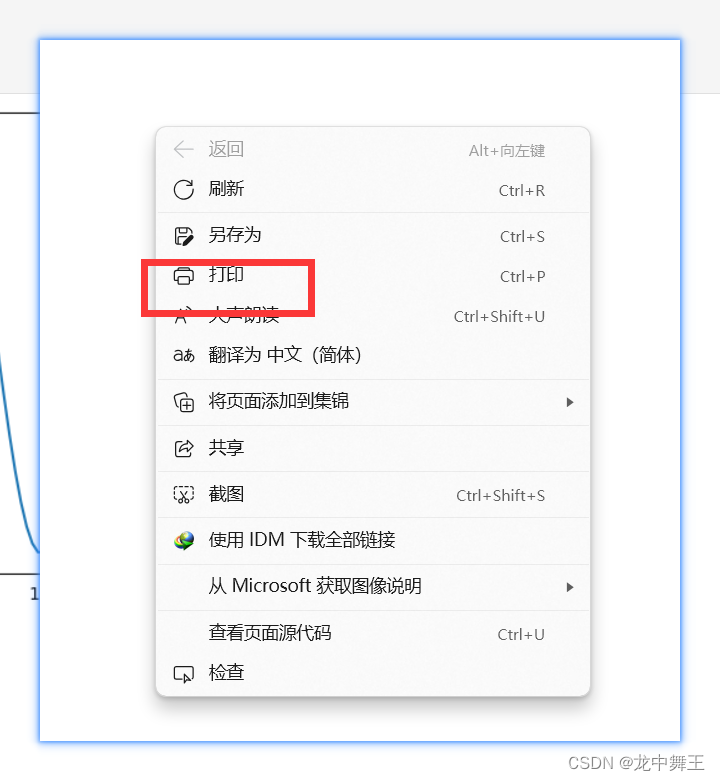
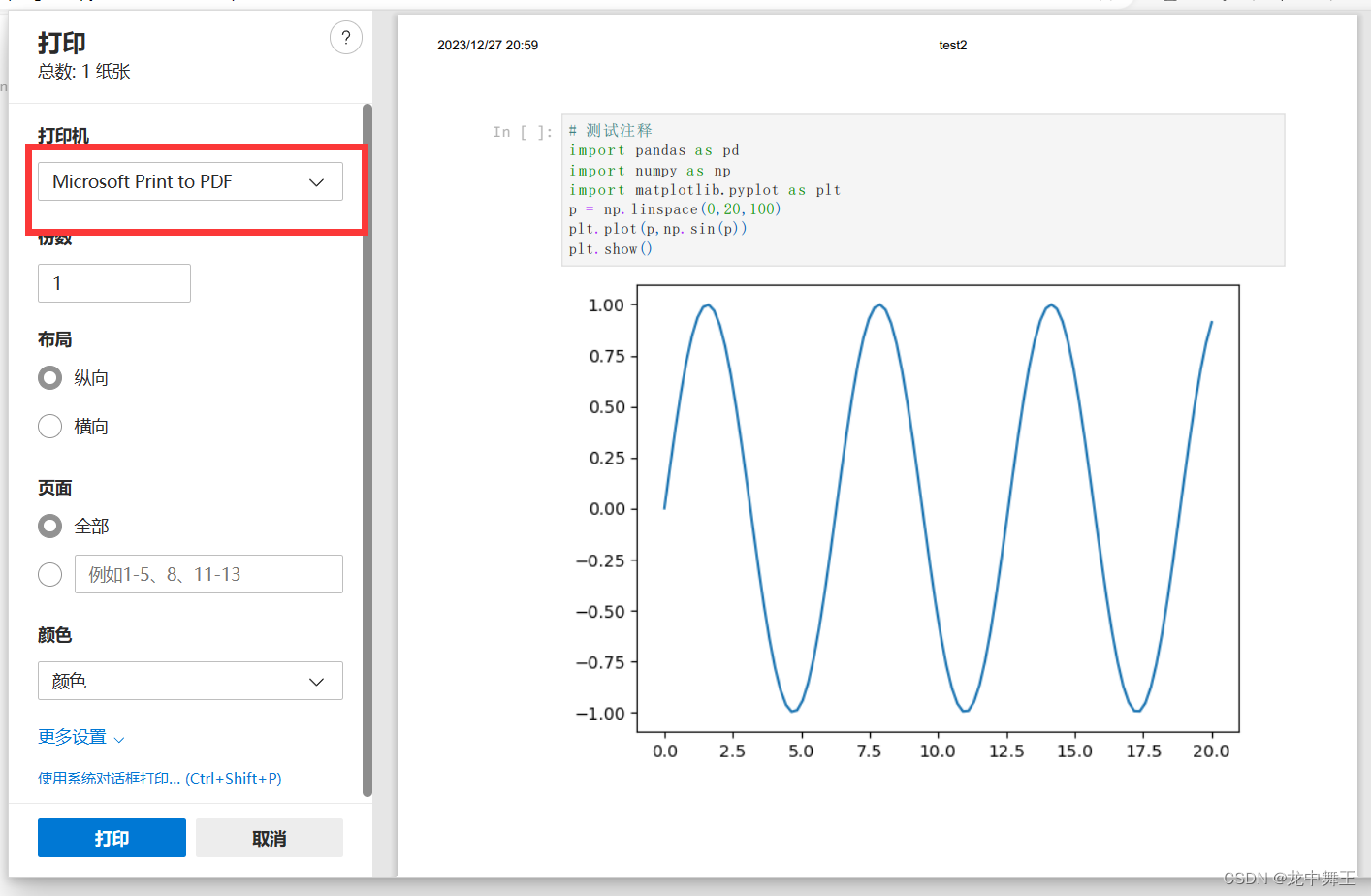
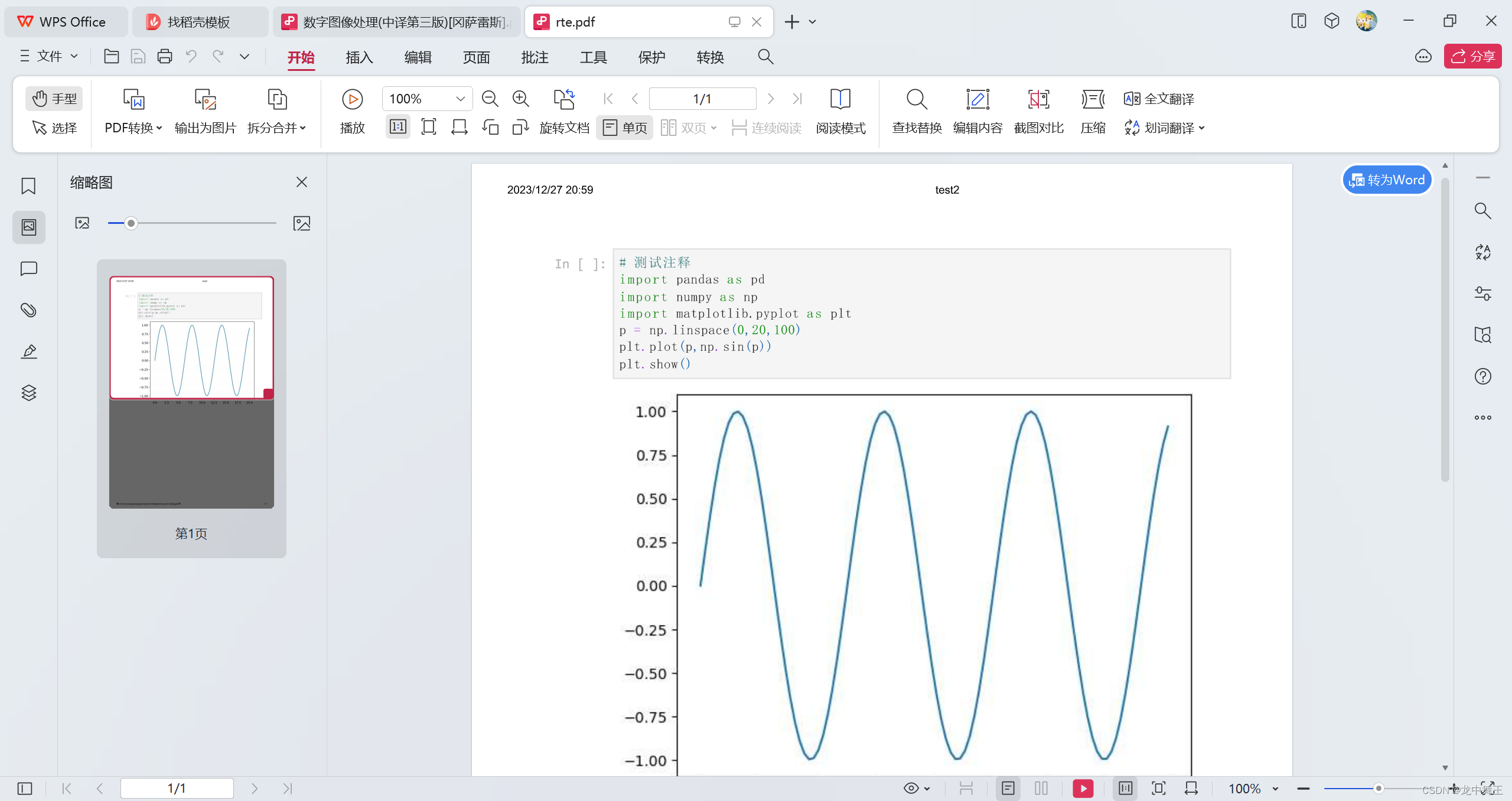
Jupyter第一次接触,我后面再去用一下了解一下